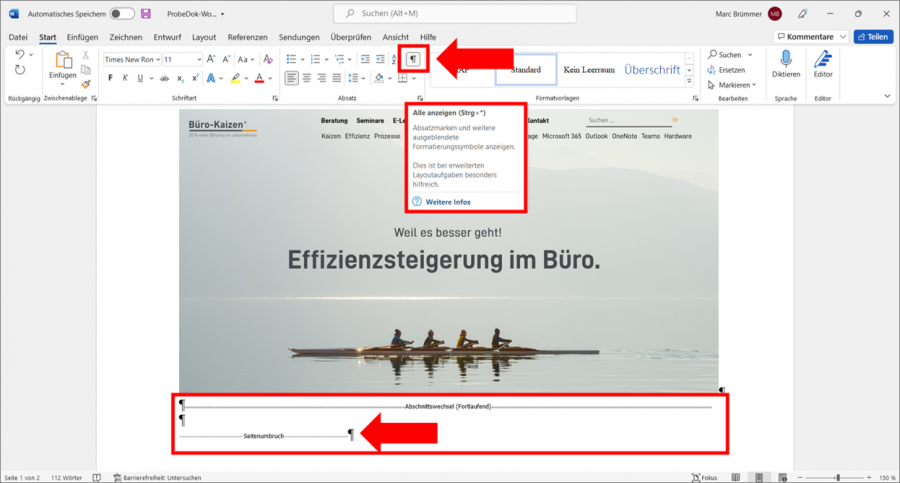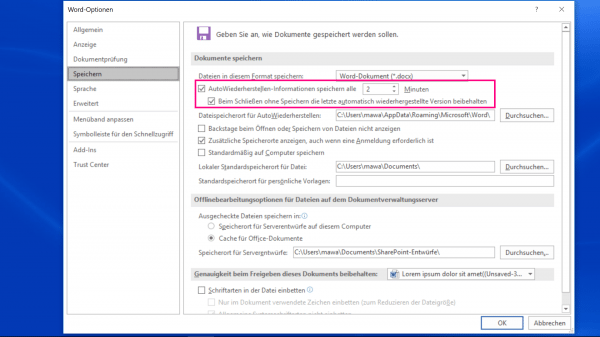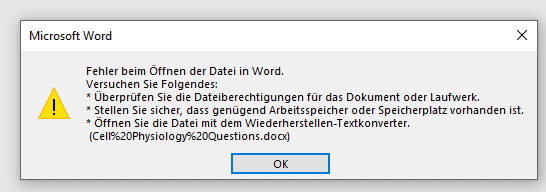Word 2016 Dokument Lässt Sich Nicht Bearbeiten

Hey du! Hast du dich jemals gefragt, warum dein Word 2016 Dokument plötzlich so bockig ist und sich einfach nicht bearbeiten lässt? Kennen wir alle, oder? Keine Panik, du bist nicht allein! Und vor allem: Es gibt meistens eine super einfache Lösung. Stell dir vor, du stehst kurz vor der Abgabe deiner Hausarbeit, deines genialen Romans oder des wichtigsten Berichts des Jahres – und dann das! Frustrierend, ich weiß. Aber hey, lass uns das Problem gemeinsam angehen. Denn wer will schon seine wertvolle Zeit mit einem sturköpfigen Word-Dokument vergeuden?
Warum spinnt mein Word-Dokument?
Okay, lass uns mal die möglichen Übeltäter identifizieren. Es gibt nämlich ein paar Verdächtige, die dafür verantwortlich sein könnten, dass dein Dokument sich weigert, mitzuspielen.
- Schreibschutz: Das ist der Klassiker. Irgendwie, irgendwann, hat sich der Schreibschutz eingeschlichen. Vielleicht hast du das Dokument aus einer E-Mail geöffnet oder von einer externen Festplatte, die den Schreibschutz aktiviert hat.
- Beschädigte Datei: Autsch! Eine beschädigte Datei ist natürlich der Worst-Case, aber auch kein Weltuntergang. Word ist überraschend gut darin, solche Dateien zu reparieren.
- Word ist nicht aktiviert: Uff, das kann auch passieren. Wenn deine Word-Lizenz abgelaufen ist oder du Word noch nicht aktiviert hast, dann lässt sich das Dokument natürlich auch nicht bearbeiten.
- Kompatibilitätsmodus: Wenn du ein älteres Dateiformat (z.B. .doc) in Word 2016 öffnest, kann es sein, dass es im Kompatibilitätsmodus läuft. Das schränkt die Bearbeitungsmöglichkeiten ein.
- Add-Ins: Manchmal sind es die kleinen Helferlein, die uns in den Wahnsinn treiben. Ein fehlerhaftes oder inkompatibles Add-In kann Word zum Absturz bringen oder die Bearbeitung blockieren.
Klingt erstmal kompliziert, oder? Aber keine Sorge, wir kriegen das hin! Versprochen!
Die Erste-Hilfe-Maßnahmen
So, genug der Theorie, jetzt wird gehandelt! Hier sind ein paar einfache Schritte, die du ausprobieren kannst, um dein Word-Dokument wieder zum Leben zu erwecken:
- Schreibschutz überprüfen: Das ist der einfachste Trick. Schau in der Titelleiste des Dokuments nach. Steht da "(Schreibgeschützt)"? Dann musst du das Dokument speichern unter einem neuen Namen oder den Schreibschutz in den Dateieigenschaften entfernen. Rechtsklick auf die Datei im Explorer, Eigenschaften auswählen und dann den Haken bei "Schreibgeschützt" entfernen. Simpel, oder?
- Word neu starten: Manchmal hilft es, Word einfach neu zu starten. Manchmal braucht die Software einfach eine kleine Auszeit. Kennen wir doch alle!
- Dokument reparieren: Word hat eine eingebaute Reparaturfunktion. Gehe zu "Datei" -> "Öffnen" und wähle das Dokument aus. Klicke dann auf den kleinen Pfeil neben der "Öffnen"-Schaltfläche und wähle "Öffnen und Reparieren". Word versucht dann, die Datei zu reparieren.
- Im abgesicherten Modus starten: Starte Word im abgesicherten Modus (drücke beim Starten von Word die Strg-Taste). Dadurch werden Add-Ins deaktiviert. Wenn das Problem dann behoben ist, weißt du, dass ein Add-In der Übeltäter ist. Dann kannst du die Add-Ins einzeln deaktivieren, um den Schuldigen zu finden.
- Word aktivieren: Überprüfe, ob deine Word-Lizenz aktiv ist. Gehe zu "Datei" -> "Konto" und schaue, ob Word aktiviert ist.
- Speichern als .docx: Wenn du ein älteres .doc-Format hast, speichere das Dokument als .docx-Datei. Das behebt oft Kompatibilitätsprobleme.
Hast du schon etwas ausprobiert? Fühlt sich schon besser an, oder? Denk daran, Rom wurde auch nicht an einem Tag erbaut. Also nicht aufgeben!
Die Tiefere Analyse
Wenn die Erste-Hilfe-Maßnahmen nicht helfen, dann müssen wir etwas tiefer graben. Hier sind ein paar fortgeschrittenere Tipps:
- Dateiinhalt kopieren: Wenn alles andere fehlschlägt, erstelle ein neues Word-Dokument und kopiere den gesamten Inhalt des alten Dokuments hinein. Das ist zwar etwas mühsam, aber oft die effektivste Lösung, um eine beschädigte Datei zu umgehen.
- Word aktualisieren: Stelle sicher, dass du die neueste Version von Word 2016 installiert hast. Updates enthalten oft Fehlerbehebungen und Verbesserungen.
- Antivirensoftware überprüfen: Manchmal kann eine Antivirensoftware die Bearbeitung von Word-Dokumenten blockieren. Überprüfe die Einstellungen deiner Antivirensoftware und stelle sicher, dass Word nicht blockiert wird.
Okay, das waren jetzt ein paar mehr Infos, aber ich bin sicher, du schaffst das! Denk daran, du bist stärker als dein Word-Dokument!
Warum das Ganze Spaß machen kann
Moment mal, Spaß? Bei einem kaputten Word-Dokument? Ja, genau! Stell dir vor, du bist ein Detektiv, der ein kniffliges Rätsel löst. Jede Lösung, die du ausprobierst, ist ein kleiner Schritt zum Ziel. Und wenn du das Problem endlich gelöst hast, fühlst du dich wie ein Held! Außerdem lernst du dabei eine Menge über Word und Computer im Allgemeinen. Und wer weiß, vielleicht kannst du ja bald deinen Freunden und Kollegen helfen, wenn sie mal Probleme mit ihren Word-Dokumenten haben. Dann bist du der absolute IT-Guru!
Und ganz ehrlich, ist es nicht ein tolles Gefühl, wenn man ein Problem selbst gelöst hat? Das stärkt das Selbstvertrauen und macht einfach Spaß! Also, ran ans Word-Dokument und zeig ihm, wer der Boss ist!
Also, worauf wartest du noch? Stürze dich ins Abenteuer und besiege dein Word-Dokument! Du schaffst das!
Denk daran: Jedes Problem ist eine Chance zu lernen und zu wachsen. Und wer weiß, vielleicht entdeckst du ja dabei deine Leidenschaft für die Computer-Fehlersuche. Wer weiß?